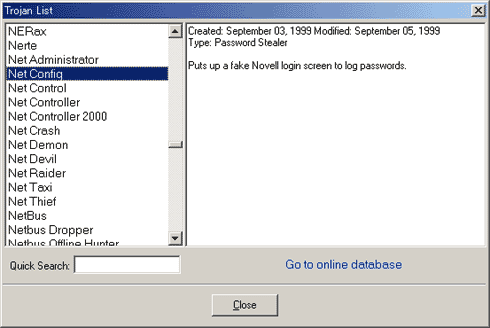ここでは、トロイの木馬を駆除してくれるソフトウェアを紹介します。なお、トロイの木馬については「
トロイの木馬の種類と仕組み」を参照してください。トロイの木馬を仕込まれてしまった場合は、現実問題として手作業で駆除するのは困難であるとされています。それは、一般にトロイの破壊工作を行う迷惑ソフトの部分は、それをパソコンに送り込む部分とは独立して動作してしまうことが多いからです。トロイの場合は、発症までにどれくらいの期間コンピュータ内に潜伏していたかがわからないため、逐一、手作業でしらみ潰しをしていっても、多少でも木馬部分が残っていたら何かのきっかけで再び発症してしまうおそれもあります。こうした対策としては、市販されているアンチウイルスソフトを利用するのが最も確実な方法で、すでに存在がよく知られている(NetBusやBack
Orificeのような)バックドアプログラムであれば、どのソフトを購入しても見逃すといったことはまずあり得ないことでしょう。
そのような市販のウィルスソフトとは別に、ほとんどのタイプのトロイを発見できると言われている、バックドア/トロイの専用駆除ソフト「The
Cleaner」(MooSoft社)という海外ソフトがあります。このソフトは単体でもかなり有益な駆除プログラムですが、付属している「TCActive!」というプログラムを登録・常駐させておくと、コンピュータを24時間体制で監視してくれます。そして、システムの起動時にバックドアプログラムが実行されるのを見つけると、音とともに警告を発し、バックドアが開くのを阻止してくれるようになっています。その後、The
Cleanerを起動してコンピュータをスキャンし、見つかったバックドア/トロイを駆除する作業を行うようにしてください。シェアウェアですが、30日間だけならば、評価版として制限なしのフル機能で使用することができるので是非、試してみてください。
■「The Cleaner」のダウンロード
まず、以下のサイトより「The Cleaner」の評価版をダウンロードしてきて下さい。ファイル名は「The Cleaner
3.2」です。
インストール作業は途中まではかなり簡単なので省略します。以下の画面がソフトウェアをインストールした後に表示される画面です。チェックボックスは上から順に「今すぐThe
Cleanerを起動しますか」「今すぐ「TCActive!を起動しますか」「今すぐTCMonitorを起動しますか」「TCActive!をスタートアップ時に起動させますか」「TCMonitorをスタートアップ時に起動させますか」となっています。なお、下ふたつのチェックボックスにチェックをつけるとウィンドウズ起動時にタスクトレイにアイコンが表示され、24時間、常駐・監視してくれるようになります。もし、タスクトレイにアイコンを増やしたくない人はチェックを外してください。
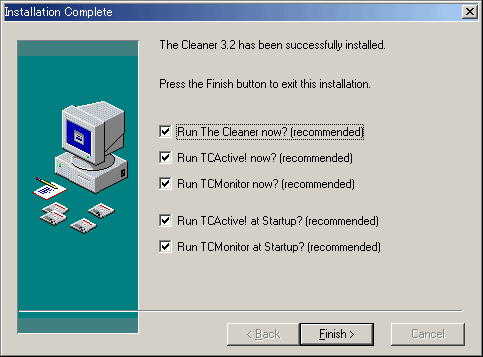
以下のような画面が現れるので「Evaluate(評価版)」をクリックしてください。
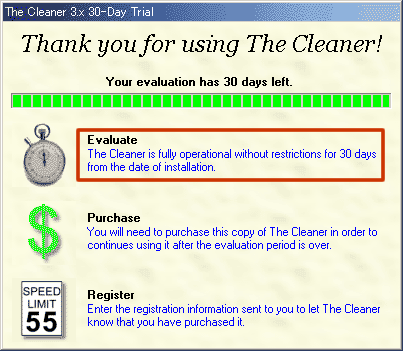
起動中です・・・。
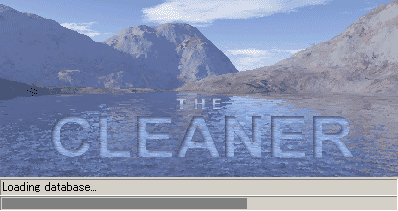
初期画面では以下の図のようになっています。スキャン方法はいたって簡単で、スキャンをかけたいドライブを選択して赤枠で囲んだ、「Scan」をクリックするだけです。なお、LAN内にあるコンピュータも検査したい場合は「Scan
network drives」にチェックを入れてください。
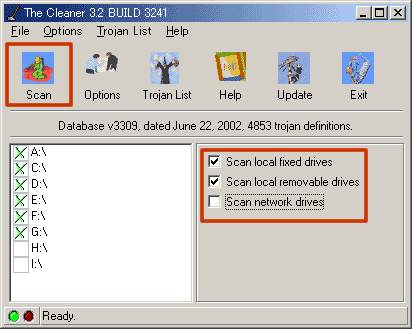
スキャンが開始されます。スキャンに要する時間はコンピュータ内に存在するファイルの容量やドライブの数にもよります。ドキドキしますね。まさか自分のコンピュータにトロイが発見されたら・・・。まぁ、普通はいないとは思いますが。
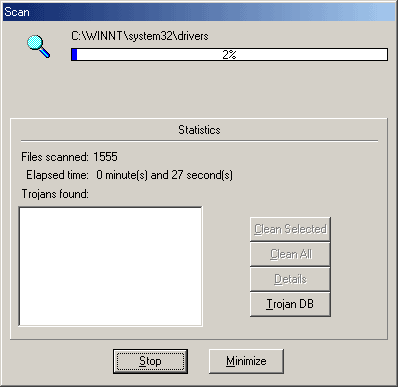
もし、発見された場合は、「Trojans found」の欄にリストアップされます。「Details」をクリックするトロイの木馬についての詳細を閲覧することができます。駆除する場合は「Clean
All 」をクリックしてください。もしくは、トロイの木馬プログラムを選択して「Clean Selected」で駆除してください。
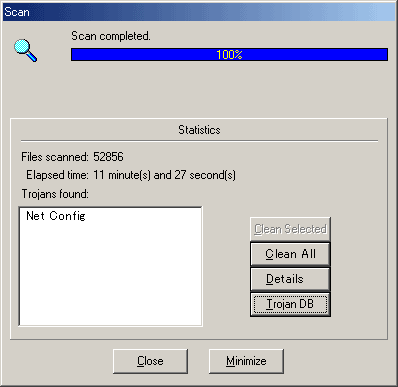
なお、「Trojans DB」、もしくは、初期画面で「Trojans List」をクリックするとどのような種類のプログラムなのかを確認することができます。以上で「The
Cleaner」の設定とスキャンは完了です。